Jak korzystać z historii schowka w systemie Windows 10

Historia schowka systemu Windows przeszła gruntowną przebudowę wraz z październikową aktualizacją systemu Windows 10.
Może o tym nie wiesz, ale system Windows 10 umożliwia teraz synchronizację schowka z innymi systemami operacyjnymi, takimi jak Android. Korzystając z aplikacji SwiftKey — popularnej wirtualnej klawiatury dla systemu Android — możesz synchronizować schowek między komputerem z systemem Windows 10 a telefonem. Więcej informacji znajdziesz poniżej.
Jak działa synchronizacja schowka
Co oznacza „synchronizowanie” schowka między systemami Windows i Android? Wyobraź sobie, że skopiowałeś fragment tekstu na swoim urządzeniu z systemem Android. Teraz możesz przejść do komputera i nacisnąć Ctrl + V, aby wkleić tę samą treść do otwartego okna programu Word w systemie Windows — niezwykle wygodne. Ogólnie rzecz biorąc, w pewnych sytuacjach może to zaoszczędzić sporo czasu.
Włącz synchronizację schowka w systemie Windows 10
Aby rozpocząć, musisz włączyć synchronizację schowka na komputerze z systemem Windows. Przejdź do Ustawienia > System > Schowek . Kliknij przełącznik pod opcją „ Synchronizuj na wielu urządzeniach ”, aby włączyć tę funkcję.
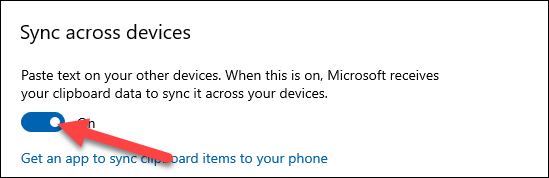
Również na tej stronie ustawień Schowka przewiń trochę niżej i kliknij opcję „ Automatycznie synchronizuj tekst, który kopiuję ”. Dzięki temu proces synchronizacji będzie przebiegał całkowicie automatycznie i nie będziesz musiał wykonywać żadnych dodatkowych czynności.
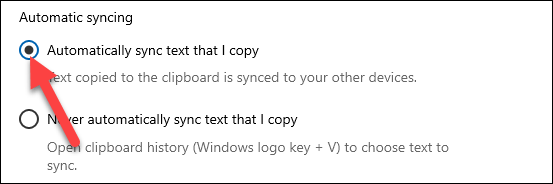
Włącz synchronizację schowka w systemie Android
Teraz przełącz się na urządzenie z systemem Android i otwórz aplikację SwiftKey. W momencie pisania tego tekstu, na początku sierpnia 2021 r., funkcja ta była dostępna jedynie w wersji beta. Pobierz aplikację ze sklepu Play i otwórz ją po zainstalowaniu.
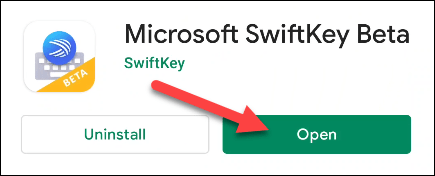
Zostaniesz poproszony o ustawienie SwiftKey Beta jako domyślnej aplikacji klawiatury.
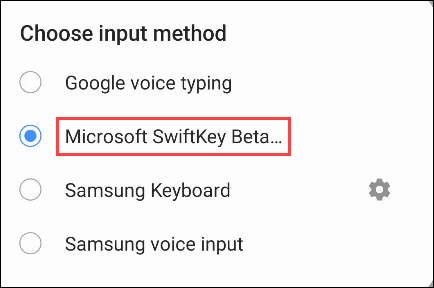
Następnie musisz zalogować się do SwiftKey przy użyciu tego samego konta Microsoft, którego używasz na komputerze z systemem Windows. Kliknij „ Konto ” u góry menu Ustawienia.
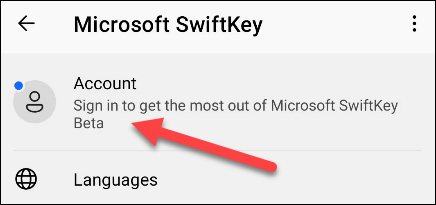
Następnie wybierz opcję „ Zaloguj się za pomocą konta Microsoft ”. (Synchronizacja schowka nie działa z kontami Google.)
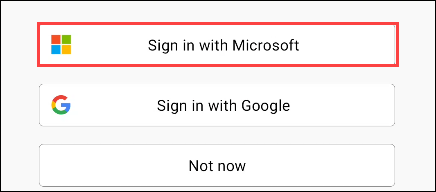
Po zalogowaniu wróć do strony ustawień SwiftKey i wybierz opcję „ Rich Input ”.
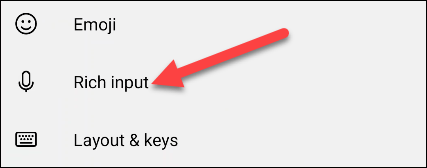
Następnie przejdź do sekcji „ Schowek ”.
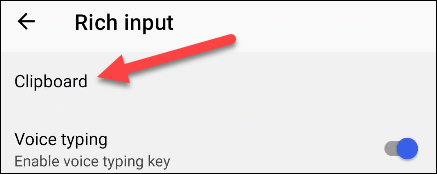
Teraz włącz funkcję „ Synchronizuj historię schowka ”.
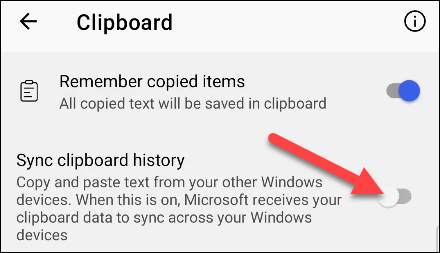
W celu weryfikacji zostaniesz poproszony o ponowne zalogowanie się na swoje konto Microsoft. Kliknij „ OK ”, aby zakończyć.
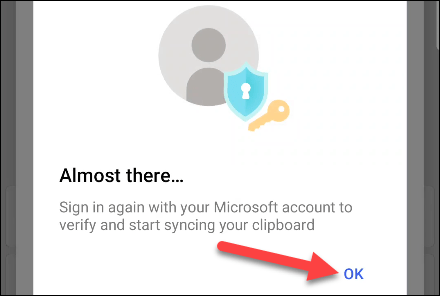
To tyle. Od tej pory każdy tekst skopiowany w systemie Android będzie dostępny w schowku systemu Windows i odwrotnie, każdy tekst skopiowany w systemie Windows będzie dostępny również w schowku systemu Android. Mamy nadzieję, że Twoje doświadczenia będą jak najlepsze!
Historia schowka systemu Windows przeszła gruntowną przebudowę wraz z październikową aktualizacją systemu Windows 10.
Możliwość kopiowania i wklejania jest podstawową, prostą funkcją, którą każdy system operacyjny musi mieć.
Być może wielu z nas korzysta z komputerów z systemem Windows od dziesięcioleci, ale nie mamy pojęcia o Schowku i o tym, jak wykorzystać tę przydatną funkcję do poprawy wydajności pracy.
Podobnie jak wiele innych platform, Windows także ma dedykowanego menedżera schowka o nazwie „Historia schowka”.
Możliwość kopiowania i wklejania to podstawowa, prosta funkcja dostępna w każdym smartfonie lub tablecie z systemem Android.
Dowiedz się, jak w łatwy sposób uzyskać dostęp do historii schowka na telefonie z Androidem, korzystając z różnych aplikacji i narzędzi.
Podczas kopiowania tekstu na iPhonie lub iPadzie, zawartość zostaje tymczasowo zapisana w Schowku. Przeczytaj, jak skutecznie zarządzać schowkiem na iPhonie i iPadzie.
Czym jest VPN, jakie są jego zalety i wady? Omówmy z WebTech360 definicję VPN oraz sposób zastosowania tego modelu i systemu w praktyce.
Zabezpieczenia systemu Windows oferują więcej niż tylko ochronę przed podstawowymi wirusami. Chronią przed phishingiem, blokują ransomware i uniemożliwiają uruchamianie złośliwych aplikacji. Jednak te funkcje nie są łatwe do wykrycia – są ukryte za warstwami menu.
Gdy już się tego nauczysz i sam wypróbujesz, odkryjesz, że szyfrowanie jest niezwykle łatwe w użyciu i niezwykle praktyczne w codziennym życiu.
W poniższym artykule przedstawimy podstawowe operacje odzyskiwania usuniętych danych w systemie Windows 7 za pomocą narzędzia Recuva Portable. Dzięki Recuva Portable możesz zapisać dane na dowolnym wygodnym nośniku USB i korzystać z niego w razie potrzeby. Narzędzie jest kompaktowe, proste i łatwe w obsłudze, a ponadto oferuje następujące funkcje:
CCleaner w ciągu kilku minut przeskanuje Twoje urządzenie w poszukiwaniu duplikatów plików i pozwoli Ci zdecydować, które z nich możesz bezpiecznie usunąć.
Przeniesienie folderu Pobrane z dysku C na inny dysk w systemie Windows 11 pomoże zmniejszyć pojemność dysku C i sprawi, że komputer będzie działał płynniej.
Jest to sposób na wzmocnienie i dostosowanie systemu tak, aby aktualizacje odbywały się według Twojego harmonogramu, a nie harmonogramu firmy Microsoft.
Eksplorator plików systemu Windows oferuje wiele opcji zmieniających sposób wyświetlania plików. Być może nie wiesz, że jedna ważna opcja jest domyślnie wyłączona, mimo że ma kluczowe znaczenie dla bezpieczeństwa systemu.
Przy użyciu odpowiednich narzędzi możesz przeskanować swój system i usunąć programy szpiegujące, reklamowe i inne złośliwe programy, które mogą znajdować się w systemie.
Poniżej znajdziesz listę oprogramowania zalecanego przy instalacji nowego komputera, dzięki czemu będziesz mógł wybrać najpotrzebniejsze i najlepsze aplikacje na swoim komputerze!
Przechowywanie całego systemu operacyjnego na pendrive może być bardzo przydatne, zwłaszcza jeśli nie masz laptopa. Nie myśl jednak, że ta funkcja ogranicza się do dystrybucji Linuksa – czas spróbować sklonować instalację systemu Windows.
Wyłączenie kilku z tych usług może znacznie wydłużyć czas pracy baterii, nie wpływając przy tym na codzienne korzystanie z urządzenia.
Ctrl + Z to niezwykle popularna kombinacja klawiszy w systemie Windows. Ctrl + Z pozwala zasadniczo cofać działania we wszystkich obszarach systemu Windows.
Skrócone adresy URL są wygodne w czyszczeniu długich linków, ale jednocześnie ukrywają prawdziwy adres docelowy. Jeśli chcesz uniknąć złośliwego oprogramowania lub phishingu, klikanie w ten link bezmyślnie nie jest rozsądnym wyborem.
Po długim oczekiwaniu pierwsza duża aktualizacja systemu Windows 11 została oficjalnie udostępniona.



















